⚙️ Was sind Werkzeuge?
Werkzeuge sind kleine Python-Skripte, die Ihrer LLM zusätzliche Fähigkeiten verleihen. Wenn sie aktiviert sind, ermöglichen sie Ihrem Chatbot erstaunliche Dinge — wie das Durchsuchen des Internets, das Extrahieren von Daten, das Erstellen von Bildern, das Antworten mit KI-Stimmen und mehr.
Betrachten Sie Werkzeuge als nützliche Plugins, die Ihre KI beim Chatten mit Ihnen verwenden kann.
🚀 Was können Werkzeuge für mich tun?
Hier sind nur einige Beispiele dafür, was Werkzeuge Ihrer KI-Assistenz ermöglichen:
- 🌍 Websuche: Erhalten Sie Echtzeit-Antworten durch das Durchsuchen des Internets.
- 🖼️ Bilderstellung: Erstellen Sie Bilder aus Ihren Eingaben.
- 🔊 Sprachausgabe: Erzeugen Sie KI-Stimmen mit ElevenLabs.
Entdecken Sie hier einsatzbereite Werkzeuge:
🧰 Werkzeuge-Schaufenster
📦 Wie installiert man Werkzeuge
Es gibt zwei einfache Möglichkeiten, Werkzeuge in Open WebUI zu installieren:
- Besuchen Sie die Community-Werkzeugbibliothek
- Wählen Sie ein Werkzeug aus und klicken Sie auf die Schaltfläche "Get".
- Geben Sie die IP-Adresse oder URL Ihrer Open WebUI-Instanz ein.
- Klicken Sie auf „Importieren in WebUI“ — fertig!
🛑 Sicherheitstipp: Importieren Sie niemals ein Werkzeug, das Sie nicht kennen oder dem Sie nicht vertrauen. Diese sind Python-Skripte und könnten unsicheren Code ausführen.
🔧 Wie benutzt man Werkzeuge in Open WebUI
Sobald Sie Werkzeuge installiert haben (wir zeigen Ihnen unten, wie), können Sie sie aktivieren und nutzen:
Es gibt zwei Möglichkeiten, ein Werkzeug für Ihr Modell zu aktivieren:
➕ Option 1: Aktivieren über das Chat-Fenster
Klicken Sie während des Chatens auf das ➕-Symbol im Eingabebereich. Sie sehen eine Liste der verfügbaren Werkzeuge — Sie können jedes für die aktuelle Sitzung aktivieren.
💡 Tipp: Das Aktivieren eines Werkzeugs gibt dem Modell die Erlaubnis, es zu verwenden — aber es könnte es nur nutzen, wenn es für die Aufgabe nützlich ist.
✏️ Option 2: Standardmäßig aktivieren (Empfohlen für häufige Nutzung)
- Gehen Sie zu: Arbeitsbereich ➡️ Modelle
- Wählen Sie das Modell aus, das Sie verwenden (wie GPT-4 oder LLaMa2), und klicken Sie auf das ✏️ Bearbeitungssymbol.
- Scrollen Sie nach unten zum Abschnitt „Werkzeuge“.
- ✅ Markieren Sie die Werkzeuge, zu denen Ihr Modell standardmäßig Zugriff haben soll.
- Klicken Sie auf Speichern.
Dies stellt sicher, dass das Modell stets diese Werkzeuge bereit hat, wenn Sie mit ihm chatten.
Sie können Ihrem LLM auch erlauben, die richtigen Werkzeuge automatisch auszuwählen, indem Sie den AutoTool-Filter verwenden:
🎯 Hinweis: Auch beim Einsatz des AutoTool-Filters müssen Sie Ihre Werkzeuge mithilfe von Option 2 aktivieren.
✅ Und das war's — Ihr LLM ist jetzt werkzeuggestützt! Sie sind bereit, Ihre Chats mit Websuche, Bilderstellung, Sprachausgabe und mehr zu verbessern.
🧠 Wie Werkzeuge verwendet werden: Standard vs. Native
Sobald Werkzeuge für Ihr Modell aktiviert sind, bietet Open WebUI Ihnen zwei verschiedene Möglichkeiten, Ihrem LLM die Nutzung von Werkzeugen in Gesprächen zu erlauben.
Sie können entscheiden, wie das Modell Werkzeuge aufruft, indem Sie zwischen folgenden Optionen wählen:
- 🟡 Standardmodus (Prompt-basiert)
- 🟢 Nativer Modus (Eingebaute Funktionsaufrufe)
Lassen Sie uns dies aufschlüsseln:
🟡 Standardmodus (Prompt-basierte Werkzeugauslösung)
Dies ist die Standardeinstellung in Open WebUI.
Hierbei benötigt Ihr LLM keine native Unterstützung von Funktionsaufrufen. Stattdessen führen wir das Modell mithilfe einer intelligenten Werkzeugauswahl-Promptvorlage, um ein Werkzeug auszuwählen und zu verwenden.
✅ Funktioniert mit fast jedem Modell
✅ Großartige Möglichkeit, Werkzeuge mit grundlegenden oder lokalen Modellen zu nutzen
❗ Nicht so zuverlässig oder flexibel wie der Native Modus beim Verkettung von Werkzeugen
🟢 Nativer Modus (Eingebaute Funktionsaufrufe)
Wenn Ihr Modell „natives“ Funktionsaufrufen unterstützt (wie GPT-4o oder GPT-3.5-turbo-1106), können Sie diesen leistungsstarken Modus verwenden, damit das LLM in Echtzeit entscheidet, wann und wie mehrere Werkzeuge während einer einzigen Chat-Nachricht aufgerufen werden sollen.
✅ Schnell, präzise und kann mehrere Werkzeuge in einer Antwort verketten
✅ Das natürlichste und fortschrittlichste Erlebnis
❗ Erfordert ein Modell, das tatsächlich native Funktionsaufrufe unterstützt
✳️ Wie zwischen den Modi wechseln
Möchten Sie native Funktionsaufrufe in Ihren Chats aktivieren? So funktioniert es:
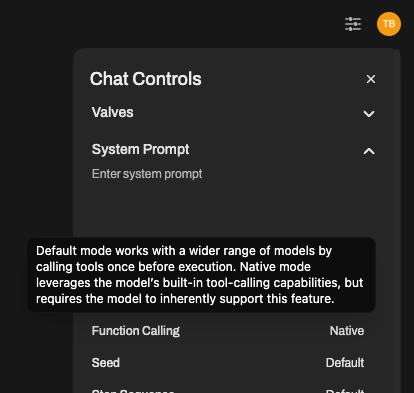
- Öffnen Sie das Chat-Fenster mit Ihrem Modell.
- Klicken Sie auf ⚙️ Chat-Steuerungen > Erweiterte Parameter.
- Suchen Sie die Funktionseinstellungsoption ‚Funktionsaufrufe‘ und ändern Sie sie von Standard → Native.
Das war's! Ihr Chat verwendet nun echte native Werkzeugunterstützung (sofern das Modell dies unterstützt).
➡️ Wir empfehlen die Nutzung von GPT-4o oder einem anderen OpenAI-Modell für die beste Erfahrung mit nativen Funktionsaufrufen.
🔎 Einige lokale Modelle könnten Unterstützung beanspruchen, haben jedoch oft Schwierigkeiten mit genauer oder komplizierter Werkzeugnutzung.
💡 Zusammenfassung:
| Modus | Zielgruppe | Vorteile | Nachteile |
|---|---|---|---|
| Standard | Jedes Modell | Breite Kompatibilität, sicherer, flexibel | Könnte weniger genau oder langsamer sein |
| Native | GPT-4o, etc. | Schnell, intelligent, hervorragende Werkzeugverkettung | Benötigt echte Unterstützung für Funktionsaufrufe |
Wählen Sie den Modus, der für Ihre Umgebung am besten geeignet ist – und denken Sie daran, dass Sie jederzeit über die Chat-Steuerungen wechseln können.
👏 Und das war's — Ihr LLM weiß nun, wie und wann es Tools intelligent nutzen kann.
🧠 Zusammenfassung
Tools sind Erweiterungen, die Ihrem KI-Modell viel mehr als nur Chatten ermöglichen. Von der Beantwortung von Echtzeitfragen bis hin zur Generierung von Bildern oder dem Vorlesen — Tools erwecken Ihre KI zum Leben.
- Besuchen Sie: https://openwebui.com/tools, um neue Tools zu entdecken.
- Installieren Sie sie manuell oder mit einem Klick.
- Aktivieren Sie sie pro Modell aus dem Arbeitsbereich ➡️ Modelle.
- Nutzen Sie sie im Chat durch einen Klick auf ➕
Jetzt machen Sie Ihre KI vieeeel schlauer 🤖✨